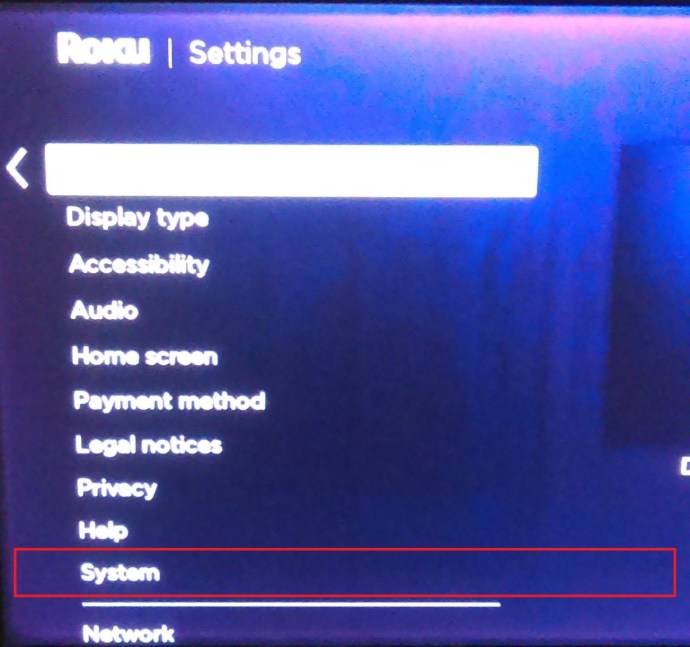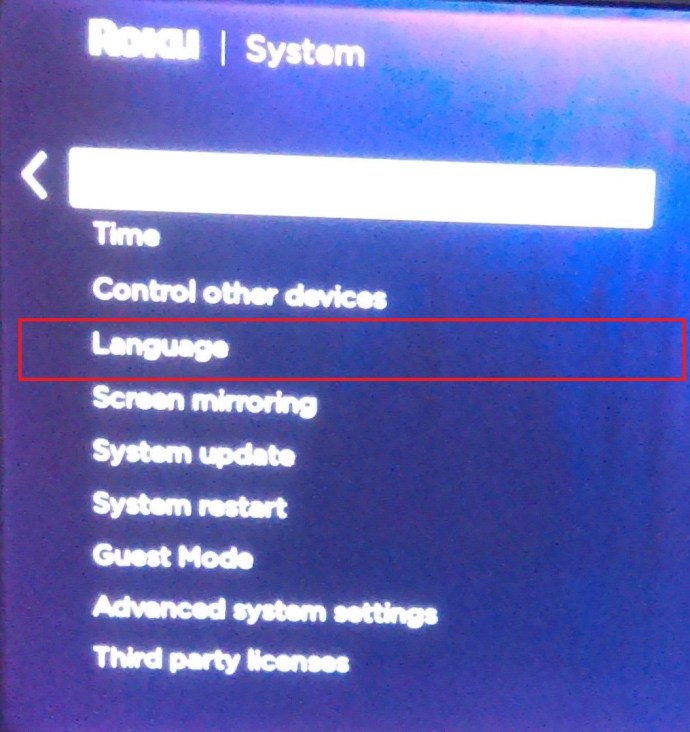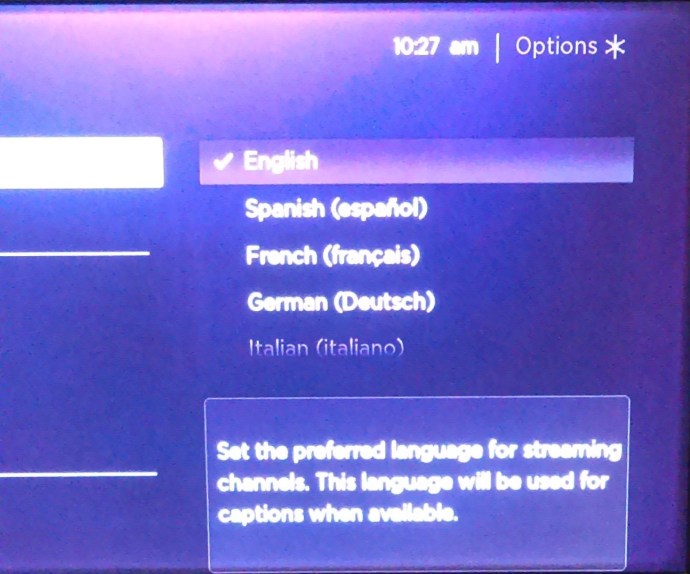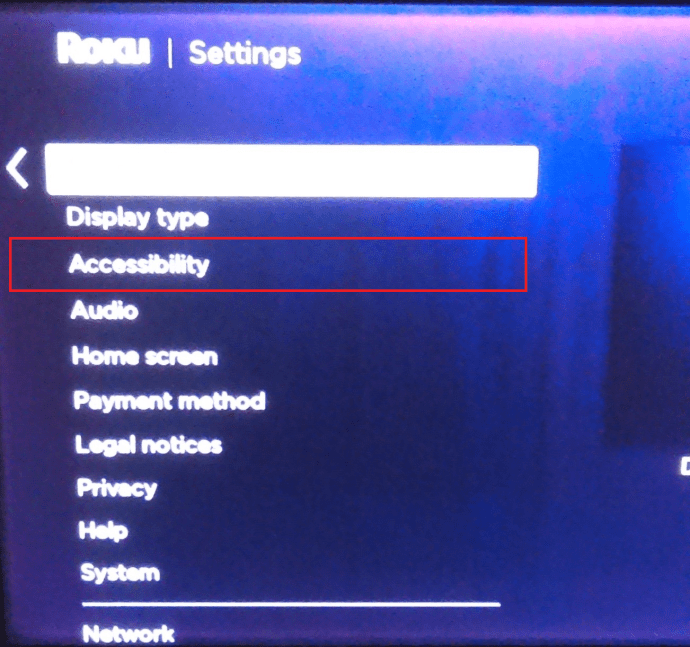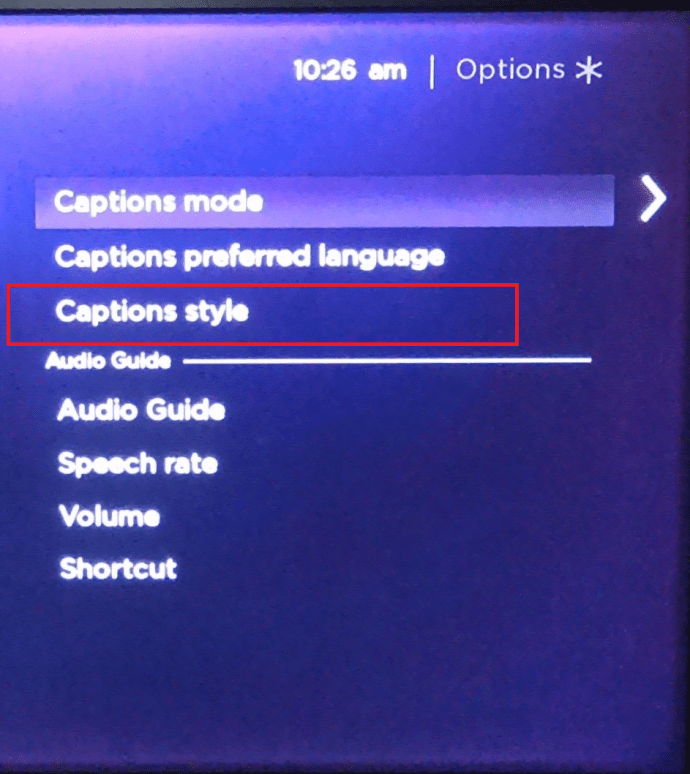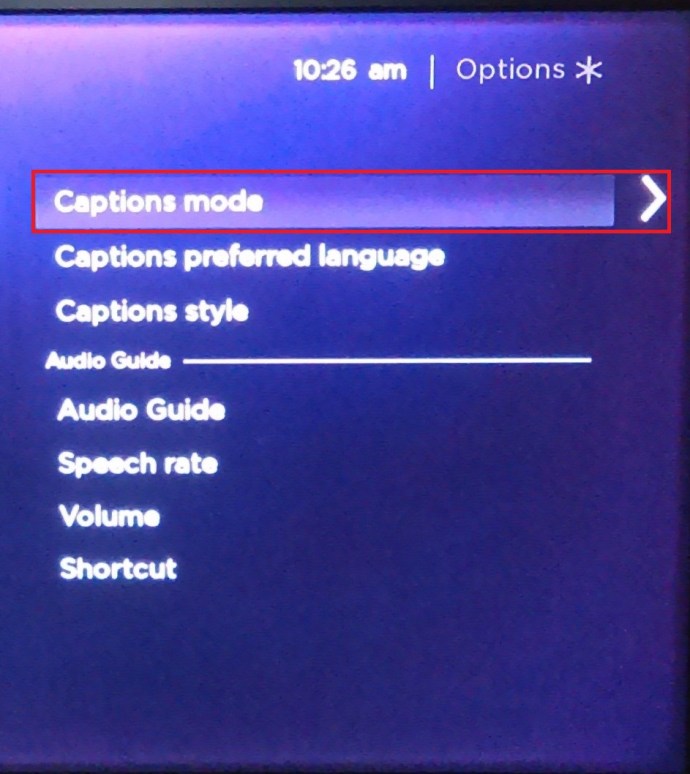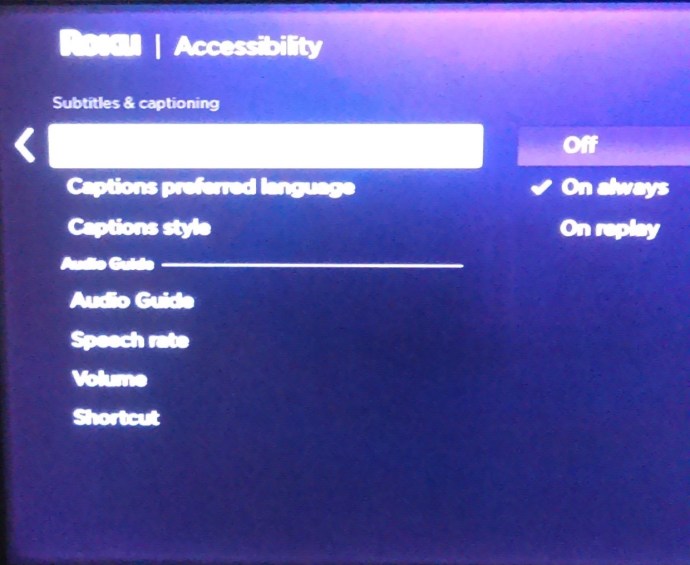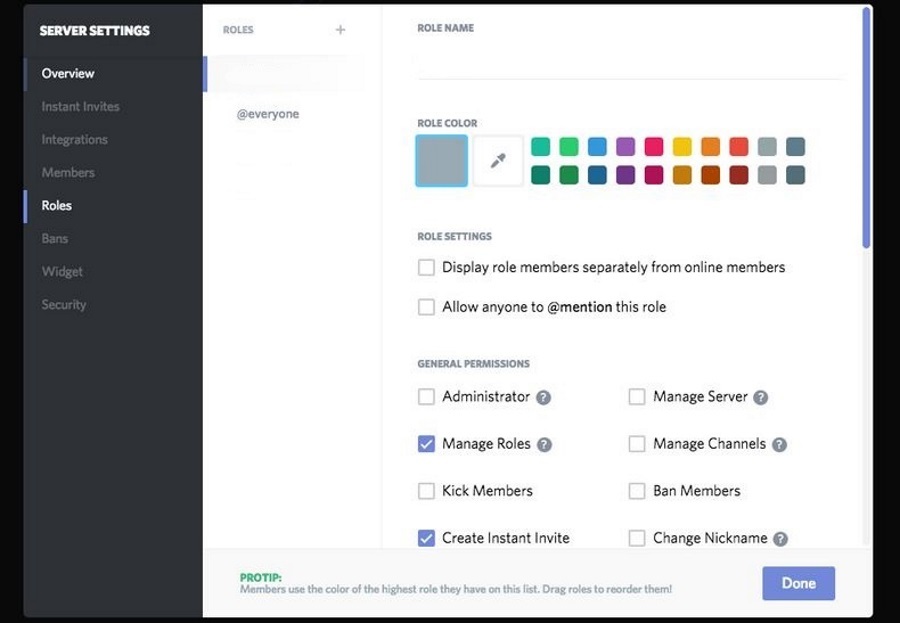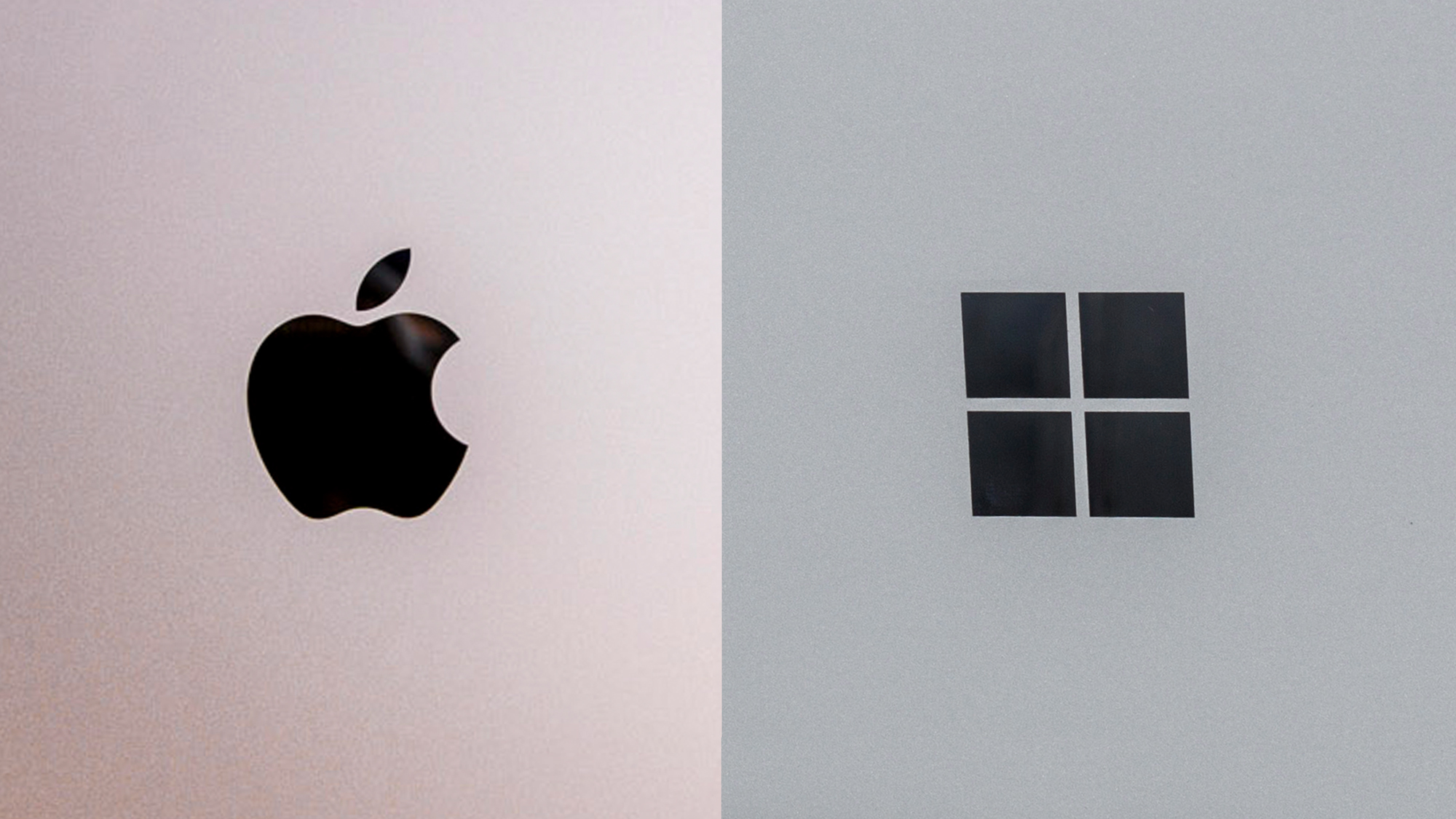Roku 장치에서 언어를 변경하는 방법
Roku는 TV에서 콘텐츠를 스트리밍하는 데 사용할 수 있는 가장 간단한 도구 중 하나입니다. Roku 장치는 또한 조정할 수 있는 많은 옵션을 제공하며 그 중 일부는 자막 언어, 크기 및 스타일입니다. 이러한 옵션은 설정 및 개인화하기 쉽고 시청 중인 프로그램 유형에 따라 매우 유용할 수 있습니다.

Roku 장치에서 언어 설정을 변경하는 방법은 다음과 같습니다.
Roku 장치에서 지원되는 언어
우선, Roku 장치는 사용 가능한 많은 언어 옵션을 자랑합니다. 또한 다양한 스크립트도 포함되어 있어 매우 좋습니다. 여기에서 지원되는 언어 목록을 찾을 수 있습니다. 보시다시피 매우 광범위하며 새로운 언어가 지속적으로 플랫폼에 추가되고 있습니다.
Roku 장치에서 자막 언어 변경
언급했듯이 Roku 장치에서 사용할 수 있는 언어가 많으며 이는 자막에도 적용됩니다.
- 로부터 메인 메뉴 Roku 장치의 홈페이지에서 설정
 .
. - 이제 체계.
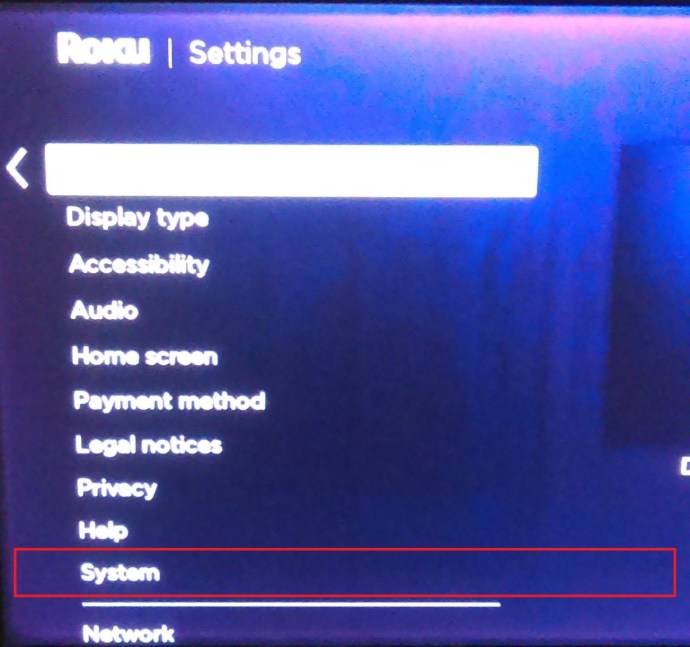
- 시스템을 선택한 후 언어 목록의 옵션입니다.
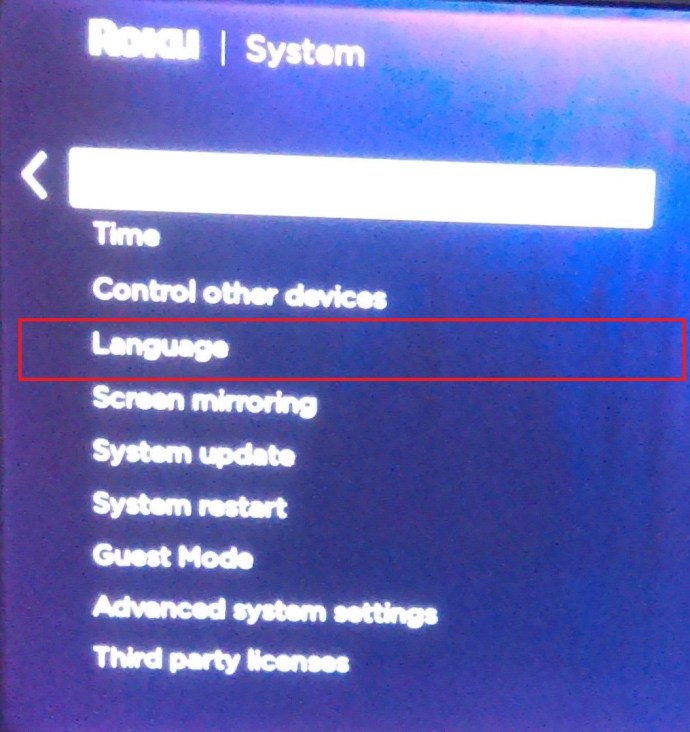
- 그러면 장치에서 지원되는 자막 언어 목록이 열립니다. 원하는 언어를 찾을 때까지 스크롤하고 선택 좋아요.
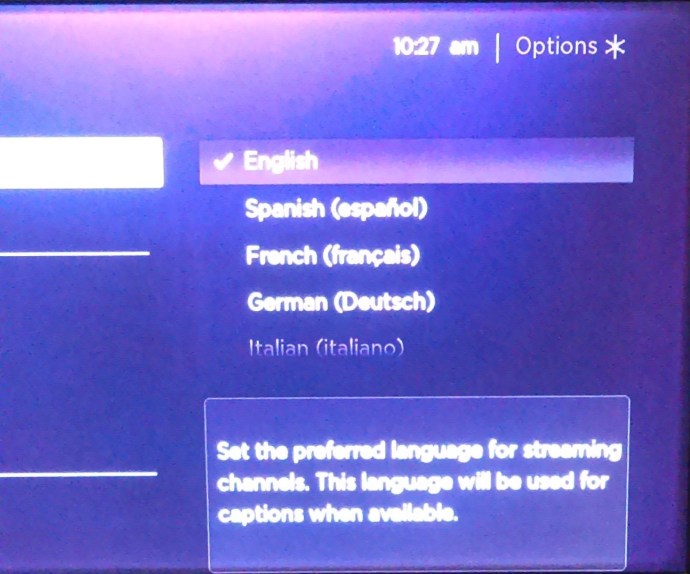
Roku 장치에서 언어를 변경하는 대체 방법
기본적으로 대부분의 Roku 장치는 영어로 설정되어 있습니다. 그러나 Roku 스틱이 영어로 되어 있지 않고 영어로 되어 있으면 언제든지 공장 초기화를 수행하여 문제를 해결할 수 있습니다. 스틱 측면에 있는 버튼을 20~30초 동안 눌렀다가 놓습니다. 물론 이것은 스틱이 부팅되고 연결된 경우에만 작동합니다. 이것은 확실히 공장 설정으로 재설정하는 가장 빠른 방법입니다.
- 또는 집 버튼을 누른 다음 위쪽 화살표 단추.
- 이것은 가질 것입니다 설정 Roku에 설정된 언어에 관계없이 화면 팝업. 때리다 좋아요 선택합니다.
- 그런 다음 위쪽 화살표 한 번 더 체계 옵션. 때리다 좋아요 다시. 을 치다 아래쪽 화살표 두 번 클릭하고 좋아요. 이것은 열어야합니다 언어 옵션 화면. 목록의 최상위 언어는 영어여야 합니다. 그것을 선택하고 로 확인하십시오 좋아요 단추.
자막 크기 및 스타일 변경
기본적으로 자막 스타일과 크기는 균일합니다. 그러나 어떤 이유로든 모양을 변경하고 싶을 수 있습니다. 재미를 위해서일 수도 있고, 보고 있는 특정 프로그램이 기본 자막을 보이지 않게 하기 때문일 수도 있고, 할머니가 방문하셔서 자막 크기를 늘리고 싶기 때문일 수도 있습니다.
- 자막의 크기와 스타일을 변경하려면 메인 메뉴 장치의 홈페이지에서 설정 페이지.

- 이제 접근성.
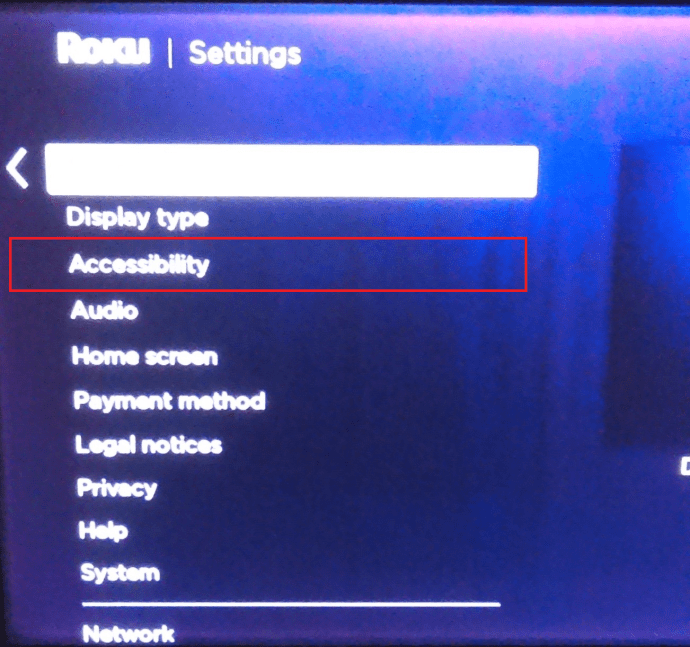
- 이제 선택 캡션 스타일 하위 메뉴. 여기에서 텍스트 색상, 스타일, 크기, 가장자리 효과, 불투명도 등이 포함된 자막 옵션을 찾을 수 있습니다. 당신에게 이상적인 스타일을 찾을 때까지 자유롭게 설정을 가지고 놀아보세요.
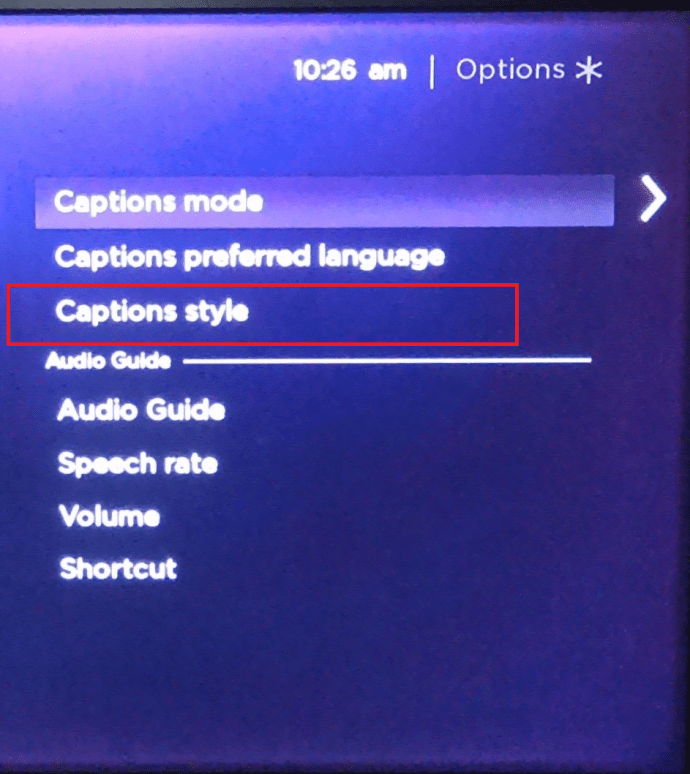
자막
본질적으로, 폐쇄 자막은 텔레비전 프로그램의 일부로 표시되는 텍스트인 자막입니다. 그러나 대화만 표시하는 일반 자막과 달리 캡션(CC)은 음성 요소에서 음향 효과 및 배경 소음에 이르기까지 모든 것을 표시합니다.
폐쇄 자막은 난청이나 청각 장애인이 사용하지만 어떤 이유로 TV 볼륨을 음소거하거나 줄여야 하는 사람들도 사용합니다. 당연히 폐쇄 자막은 Roku 장치에서 사용할 수 있습니다.
폐쇄 캡션 활성화
기본적으로 폐쇄 자막은 활성화되어 있지 않습니다. 또한 일부 제공업체의 경우 채널 자체를 통해 폐쇄 자막이 활성화되므로 Roku의 폐쇄 자막 설정이 영향을 미치지 않습니다.

- 자막을 활성화하려면 집 Roku 리모컨의 버튼을 누른 다음 아래로 스크롤하여 설정 옵션.

- 선택했으면 다음으로 이동하십시오. 접근성.
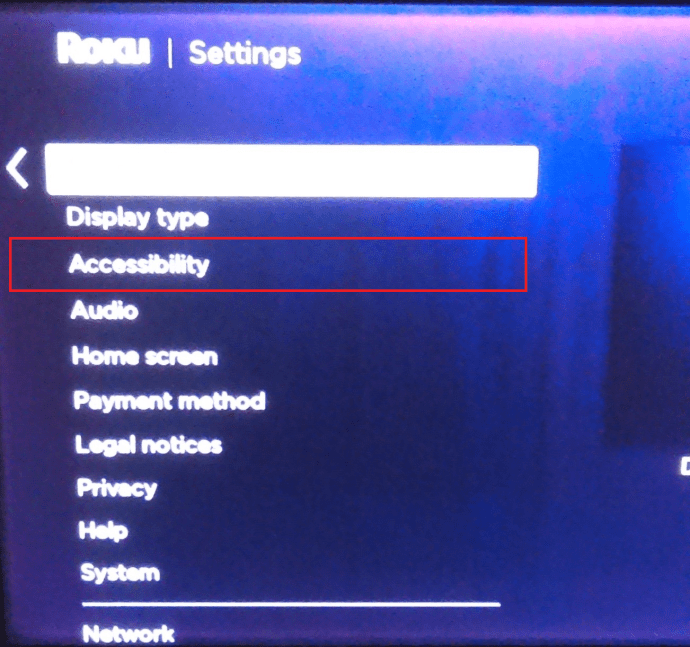
- 찾을 수 없다면 찾아라 캡션 목록에. 접근성 옵션이 있는 경우 선택하고 캡션 모드.
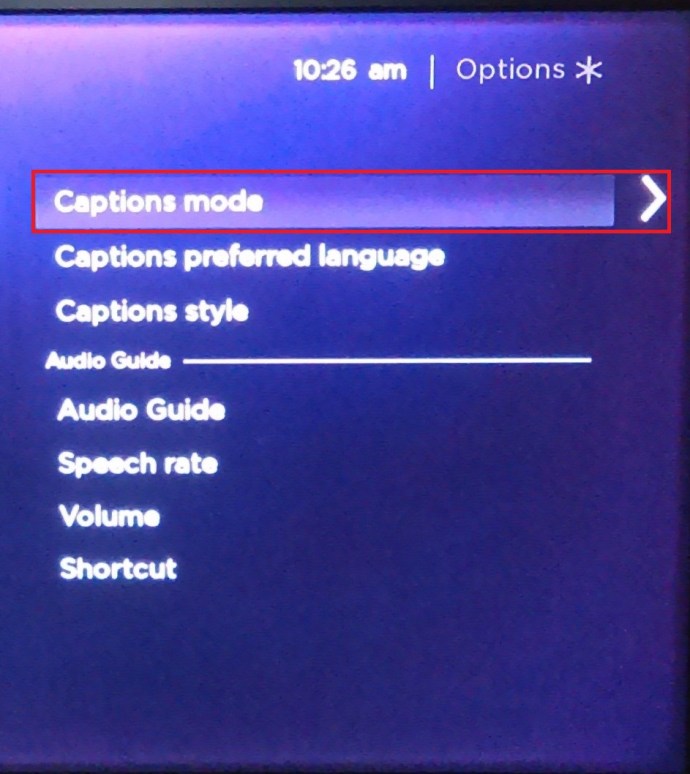
- 나타나는 창에서 다음 중에서 선택하십시오. 끄다 , 항상 켜기, 또는 다시보기 중 옵션.
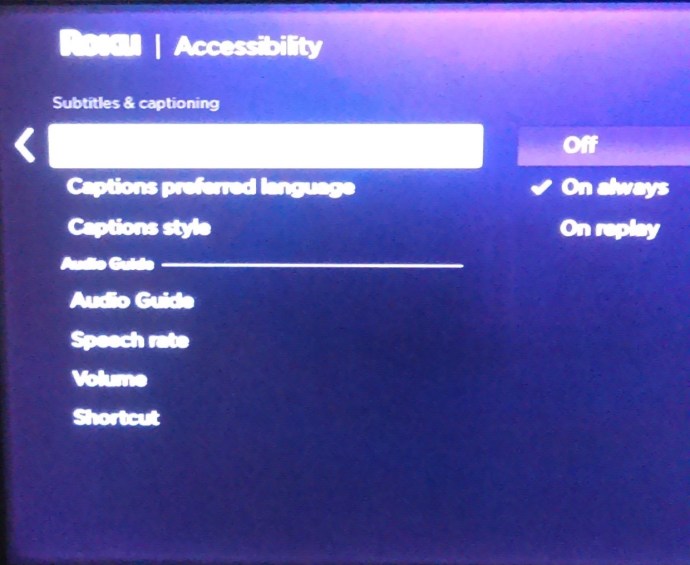
- 첫 번째 옵션은 캡션을 끕니다.
- 적절하게 명명된 항상 켜기 옵션은 캡션을 유지합니다.
- NS 다시보기 중 모드는 를 누를 때만 캡션이 나타납니다. 다시 하다 버튼을 누릅니다.
폐쇄 자막 사용자 정의
자막의 경우와 마찬가지로 캡션도 사용자 정의할 수 있습니다.
- 이렇게 하려면 자막 스타일 및 크기 변경 섹션에 제공된 지침에 따라 캡션 스타일 메뉴.
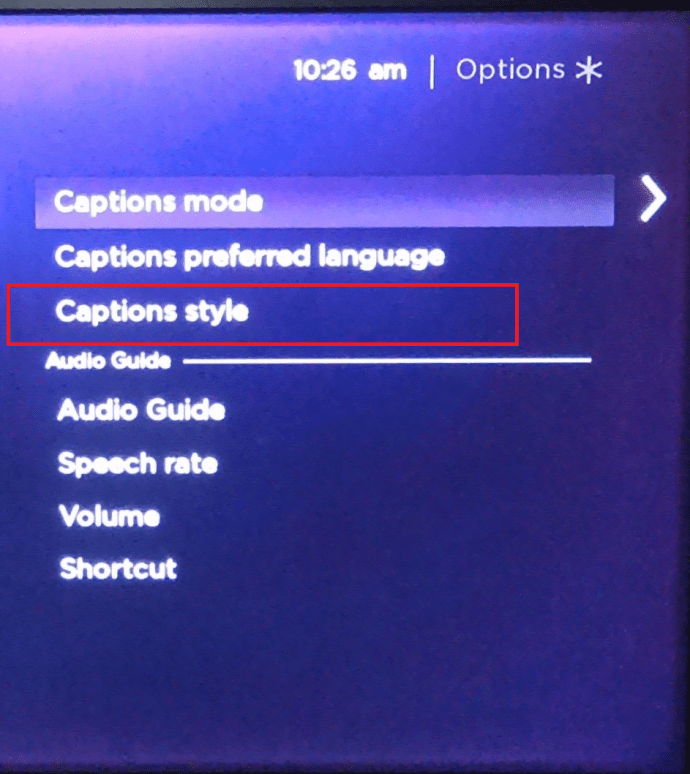
- 여기에서 자막 설정을 조정할 수 있습니다.
Roku 언어 설정

보시다시피 Roku 장치에서 언어를 변경하는 것은 매우 쉽습니다. 자막 및 자막 설정을 사용자 지정할 수도 있습니다. 색상, 텍스트 크기, 스타일(글꼴), 가장자리 효과 및 불투명도를 조정할 수 있습니다. 배경과 창의 색상과 불투명도를 변경할 수도 있습니다.
Roku의 목록에서 선호하는 언어를 찾으셨습니까? 언어 옵션에 무엇을 추가하시겠습니까? 아래 의견에 의견을 공유하십시오.

 .
.